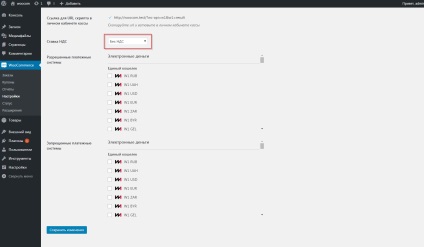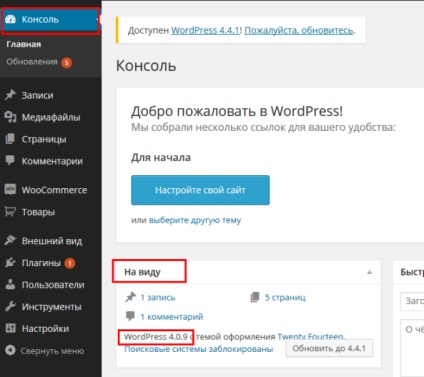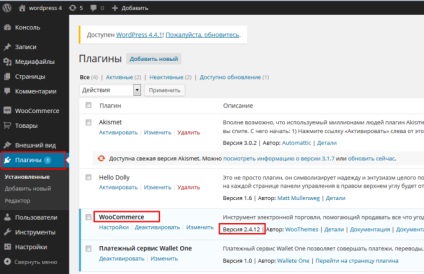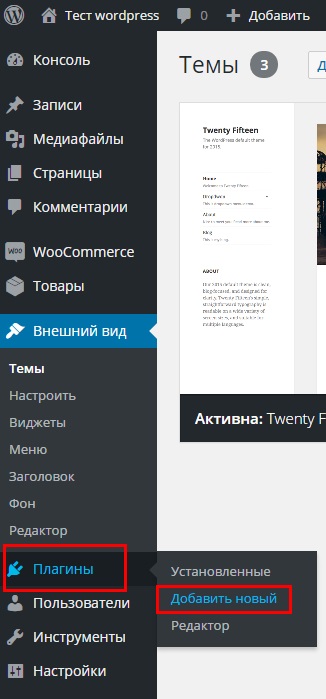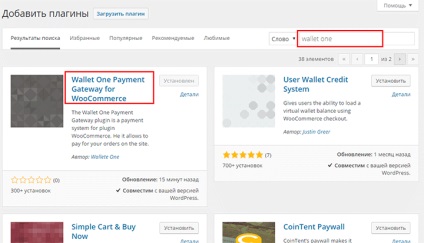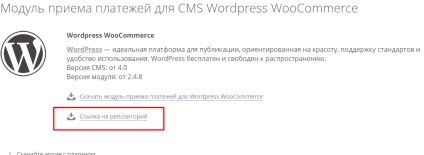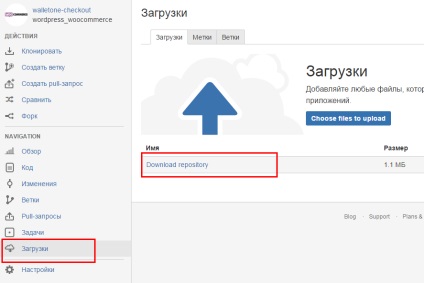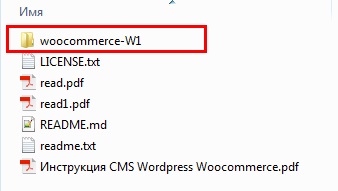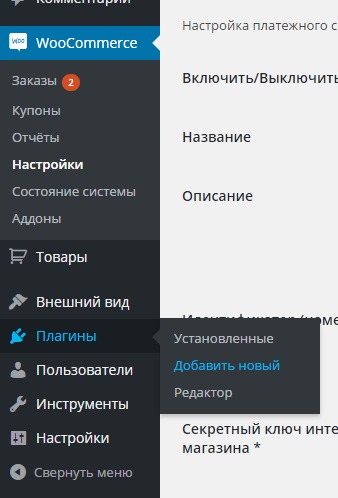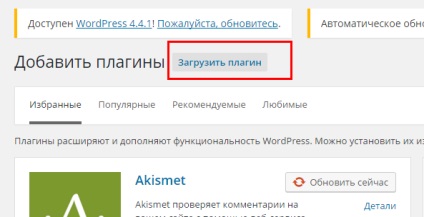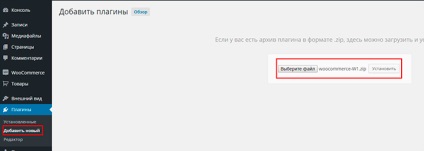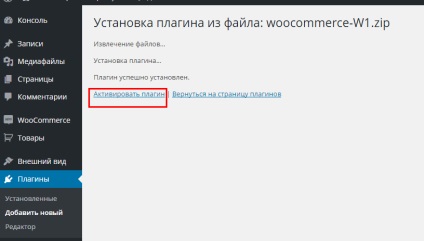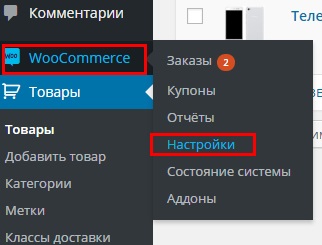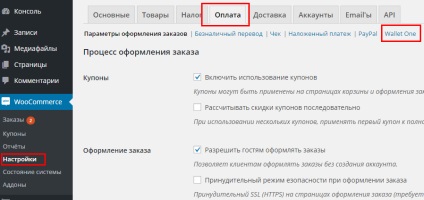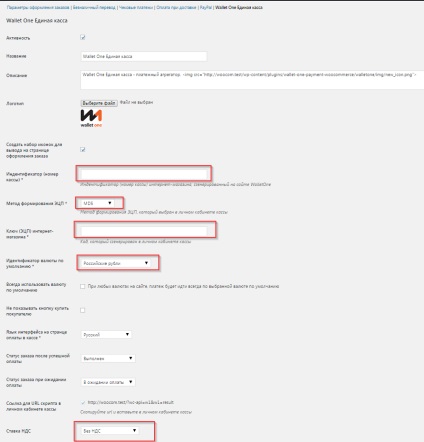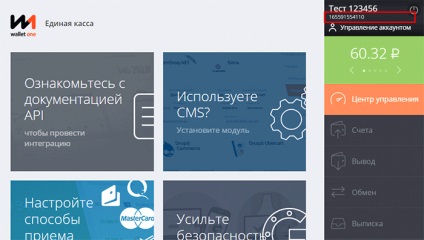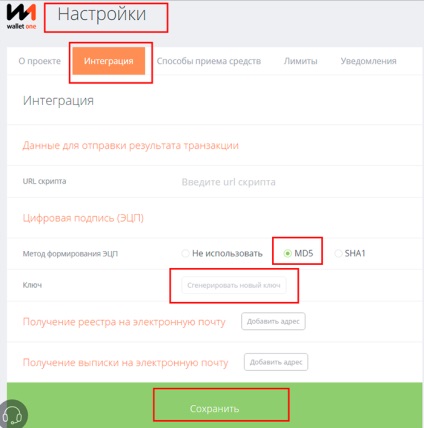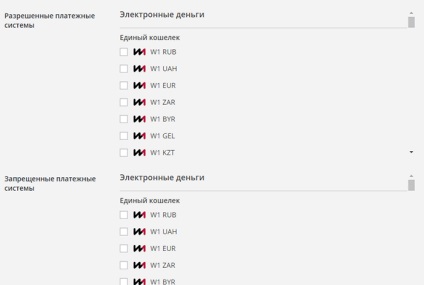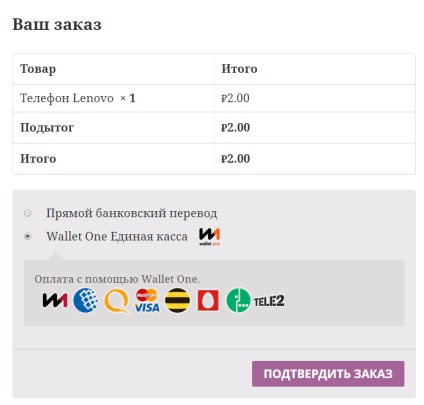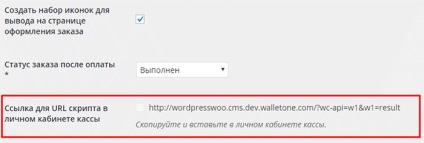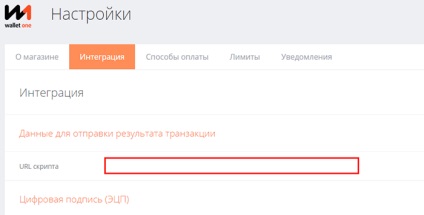Hogy hozzanak létre az online CCV, akkor:
- Fuss prizvyazku internetes CCV beállítások Egységes Biztosítási Alap
- Adjon az áfakulcs modul beállításai: WooCommerce → Beállítások → Fizetési → Wallet One
Ahhoz, hogy helyesen működjön, php modul újabb verziójára van szükség 5.4.
A legfrissebb változat a plugin lehet venni a tárat.
Vegye figyelembe, hogy minden rendszer frissítés vagy plug-in nem garantálja, hogy működni fog az Ön hosting. Ezért, mielőtt bármilyen frissítés mindig készítsünk biztonsági mentést a helyszínen. Ez lehetővé teszi, hogy bármilyen hiba „roll back” a működő változat. Frissítse a rendszert, vagy a dugó - a változás a kódot. Változások a kódot is kapcsolódnak, és a változások a szerver változata követelmények vagy php.
Az összes változat a plugin megtalálható a kapcsolatot.
Amennyiben nézni a CMS és beépülő modul verzió?
Telepítés és beállítás
- Iratkozzon fel www.walletone.com helyszínek egyetlen hivatalban.
- Telepítse a plug-in lehet 2 módon:
- átkötő telepítőpanel admin
- Letöltés egy példányát a tárolóból.
- Telepíteni a bővítményt az adminisztrációs panel megy Plugins -> Add new:
Továbbá keresünk találni a beépülő modul, és nyomja meg a gombot telepíteni:
Ezután folytassa a 12. lépéssel.
A telepítéshez a második módszer akkor le kell töltenie az archívumba a dugó.
Ehhez megy:
Töltse le a fájlt a számítógépre. Ahhoz, hogy töltse le a bővítményt kell kicsomagolni az első, mert a csomagban a szerelési útmutató. És tömöríti fekvő belül a mappát.
Keresse meg a szövegben az „Add Dugó”, és kattintson a szöveget, amely abban rejlik, hogy a tőle jobbra a megnyíló ablakban -> „Feltöltés Plugin”.
Nyomja meg a „Select File” a megjelenő ablakban válasszuk ki a fájlt, amit tettek az utolsó bekezdésben egyedül. Ne felejtsük el, hogy a beépülő modul csak akkor működik együtt a plugin WooCommerce.
A telepítés után a plugin, ne felejtsük el, hogy aktiválja azt.
Akkor megy a lap «WooCommerce» -> «Beállítások»:
És nyissa meg a lap „Fizetési”. Állítsa be a fizetési rendszerek különböző lehet, attól függően, hogy a telepített; A képen látható a minimális készlet:
Menj a lap «Wallet One» és töltse ki a szükséges mezőket. Néhány ezek töltik alapértelmezés szerint. Megjegyezzük, hogy a bővítmény inaktív nélkül a szükséges mezőket. Minden szükséges kitölteni a screenshot:
- Logo. Szintén alapértelmezés szerint a bővítmény van jelen logo rendszerünk. akkor cserélje ki, ha akarja. De ez nem ajánlott.
Digitális aláírás algoritmus - a választott módszer kialakítására a titkos kulcsot a személyes fiókot nyilvántartásban.
Üzletkód, amely nyert a Wallet One. Ehhez menj a tagoknak a Unified készpénzt Integration fülre. válassza MD5 módszert, majd kattintson Generate Key. Az így kapott lesz beállítva, és a titkos kulcs (URL script személyes szekrény tele később). Ne felejtsük el, hogy generációról a Mentés gombra kattint. különben a kapott titkos kulcs nem érvényes:
A valuta azonosító - szükség van a legördülő listából válassza ki a pénznemet, hogy lesz az alapértelmezett. Azaz, ha a bővítmény nem határozza meg a valuta, vagy nem fog egybeesik valamelyik listán, a pénznem fog változni az itt megadott. Ha megváltoztatja a pénznemek közötti átváltást nagyságrendű nem.
Mindig az alapértelmezett pénznem - ez azt jelenti, hogy függetlenül az aktuális valuta a boltban, amikor a kifizetés helyettesíti kiválasztott pénznemben alapértelmezés szerint.
Megrendelés után a sikeres fizetés - állapot, amely átkerül a megrendelés után a fizetési rendszer válasza a sikeres fizetés.
Megrendelés várva az off-line fizetés - állapot, amely átkerül a rend visszatérése után a vevő a helyén a fizetési rendszer kiválasztásában őket off-line fizetési módot.
Megrendelés után sikertelen fizetés - állapot, amely átkerül a megrendelés után a fizetési rendszer a válasz nem sikeres fizetés.
ÁFA - a becsült adókulcs történő számlázási az egyes termékekre.
Megengedett és tiltott fizetési rendszerek. Az átvitel után a fizetési forma a Unified készpénzes vevő választhat egy kényelmes fizetési módot. Online áruház korlátozhatja az elérhető fizetési módokat, vagy kifejezetten meg kell határozni az egyiket. Ha nem választja bármelyik opciót a rendszer felbontása, az azt jelenti, hogy az összes kiválasztott. Ne felejtsük el, hogy a lista a jelenlegi rendszerek eltérhetnek a plugin. Azt is függ a felvétel egy sor az irodájában.
Hozzon létre egy sor ikonok megjelenítése a fizetési oldal. Ha bejelöli a dobozt a paraméter, a gép ikon készlet jön létre, és hozzáadjuk a leírás. Ennek eredményeként, a rendelési folyamat során látható:
Miután kitöltötte a mezőket, majd kattintson a Mentés az oldal alján.
Kattintson a Mentés gombra a fiókjában készpénzben a módosítások mentéséhez.